Visualização superior do status do processo
1. Introdução ao comando superior
Acredito que todo pessoal de operação e manutenção encontrou algo como um aumento repentino na carga do servidor. Ao se deparar com essa situação, a primeira reação de todos deve ser fazer login no servidor e digitar o comando top para ver a média de carga. No sistema operacional Linux, top é o comando usado com mais frequência com informações relativamente completas.Ele fornece informações gerais atualizadas continuamente para todos os processos em execução e cargas do sistema, incluindo carga do sistema, distribuição de utilização da CPU, uso de memória e cada informação como o recurso uso de cada processo. O artigo de hoje mostrará como entender o comando top.
2. Análise dos resultados de saída do comando superior
Depois de executar o comando top, o seguinte conteúdo aparecerá por padrão: 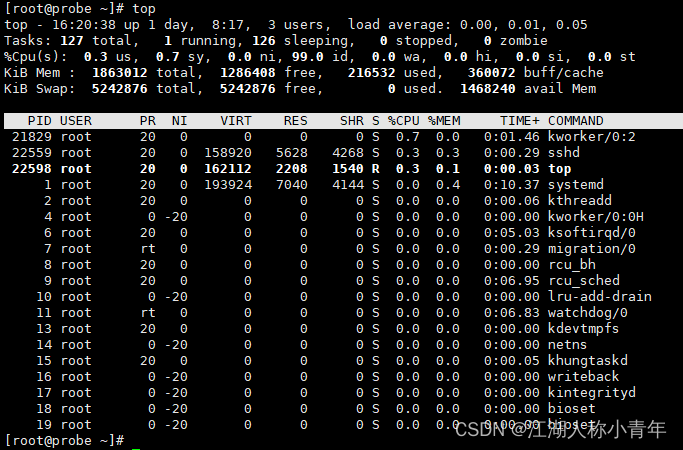
O comando top gera muitos parâmetros. Precisamos observar a carga real do servidor junto com outros parâmetros. Os resultados da execução podem ser divididos em duas partes: a primeira
parte são as primeiras 5 linhas, que são as informações estatísticas gerais do sistema,
a segunda parte são as informações do processo a partir da linha 8. Explicaremos linha por linha, de cima para baixo.
2.1. Informações estatísticas gerais do sistema
primeira linha:
top - 16:20:38 up 12 days, 5:24, 2 users, load average: 0.04, 0.03, 0.05
| Campo | ilustrar |
|---|---|
| principal | hora atual |
| acima | Há quanto tempo a máquina está funcionando? |
| Usuários | Número atual de usuários logados |
| carga média | Carga do sistema, que é o comprimento médio da fila de tarefas. Os três valores são os valores médios de 1 minuto, 5 minutos e 15 minutos atrás até agora. |
segunda linha:
Tasks: 127 total, 1 running, 126 sleeping, 0 stopped, 0 zombie
| Campo | ilustrar |
|---|---|
| Tarefas: 356 no total | Número total de processos no sistema |
| 2 correndo | O número de processos em execução. Quanto mais correr aqui, maior será naturalmente a pressão sobre o servidor. |
| 354 dormindo | Número de processos adormecidos |
| 0 parou | Como parar o número de processos |
| 0 zumbi | Número de processos zumbis. Se não for 0, você precisa verificar manualmente o processo zumbi |
A terceira linha:
%Cpu(s): 0.3 us, 0.7 sy, 0.0 ni, 99.0 id, 0.0 wa, 0.0 hi, 0.0si, 0.0 st
| Campo | ilustrar |
|---|---|
| %Cpu(s): 0,1%us | A porcentagem de espaço do usuário na CPU (como programas shell, compiladores de várias linguagens, vários aplicativos, servidores web e vários aplicativos de desktop são todos processos em execução no espaço de endereço do usuário. Se esses programas não estiverem no estado inativo, então a maioria A maior parte do tempo da CPU é executada no modo de usuário) |
| 0,1% e | A porcentagem de espaço do kernel na CPU (todos os recursos do sistema usados pelos processos são gerenciados pelo kernel Linux. Para o design do sistema operacional, menos tempo gasto no estado do kernel deve ser o mínimo possível. Na prática, existe uma situação típica tornará sy maior, ou seja, um grande número de operações de IO, então você precisa se concentrar nisso ao investigar problemas relacionados a IO) |
| É 0,0% | A prioridade do espaço do processo do usuário foi alterada (ni é a abreviatura de nice. Você pode ajustar a prioridade do estado do usuário do processo por meio do valor nice. O ni exibido aqui representa o tempo de CPU consumido pelo processo que ajustou o nice valor. Se nenhum processo no sistema foi ajustado Se o valor legal for excedido, então ni será exibido como 0) |
| 99,7% de identificação | Uso ocioso da CPU |
| 0,1% de | Porcentagem de tempo de CPU aguardando entrada e saída (em comparação com a velocidade de processamento da CPU, as operações de E/S de disco são muito lentas. Existem muitas dessas operações. Por exemplo, depois que a CPU inicia uma operação de leitura e gravação de disco, ela precisa esperar para o resultado da operação de leitura e gravação do disco. Antes que as operações de leitura e gravação do disco sejam concluídas, a CPU só pode estar em estado inativo. Ao calcular a carga média do sistema, o sistema Linux também incluirá o tempo que A CPU espera por operações de IO, portanto, quando vemos que a carga média do sistema é muito alta, podemos passar wa para determinar se o gargalo de desempenho do sistema é causado por operações de IO excessivas. |
| 0,0% oi | Porcentagem ocupada por interrupções bruscas (interrupções bruscas são mensagens de interrupção enviadas à CPU por dispositivos de hardware, como discos rígidos e placas de rede. Quando a CPU recebe a mensagem de interrupção, ela precisa realizar o processamento apropriado (consumindo tempo de CPU). |
| 0,1% e | Porcentagem de ocupação de interrupção suave (interrupção suave é uma interrupção emitida pelo programa e o programa de processamento correspondente será eventualmente executado, consumindo tempo de CPU) |
| 0,0% st | st (steal time) significa a porcentagem de tempo virtual, que é a porcentagem de tempo que a CPU virtual espera pela CPU real quando há uma máquina virtual |
| A quarta linha: |
KiB Mem : 1863012 total, 1286408 free, 216532 used, 360072 buff/cache
| Campo | contente |
|---|---|
| KiB Mem: 9280308 no total | A quantidade total de memória física em KB |
| 211208 grátis | A quantidade de memória física livre. |
| 5943424 usado | A quantidade de memória física usada |
| 3126676 bônus/cache | A quantidade de memória usada como cache do kernel |
A quinta linha:
KiB Swap: 5242876 total, 7999484 free, 0 used. 1468240 avail Mem
O que é exibido é o uso da partição swap, portanto, se a função de memória swap não estiver desligada ao ler o comando top, você precisa prestar mais atenção. Se o valor continuar mudando, significa que a memória realmente não é suficiente.
| Campo | contente |
|---|---|
| Troca de KiB:0 total | Quantidade total de partição swap (memória virtual) |
| 0 grátis | O tamanho da partição swap gratuita |
| 0 usado | Tamanho da partição swap usada |
| 2928776 aproveitar mem | Quantidade total de área de troca em buffer |
2.2. Processar informações
PID USER PR NI VIRT RES SHR S %CPU %MEM TIME+ COMMAND
21829 root 20 0 0 0 0 S 0.7 0.6 129:53.91 java
22559 root 20 0 158920 5628 4268 S 0.3 9.2 139:42.81 java
22598 root 20 0 162112 2208 1540 S 0.3 0.1 0:04.68 fluentd
PID 进程id
USER 进程所有者的用户名
PR 优先级
NI nice值,负值表示高优先级,正值表示低优先级
VIRT 进程使用的虚拟内存总量,单位kb。VIRT=SWAP+RES
RES 进程使用的、未被换出的物理内存大小,单位kb。RES=CODE+DATA
SHR 共享内存大小,单位kb
S 进程状态。D=不可中断的睡眠状态 R=运行 S=睡眠 T=跟踪/停止 Z=僵尸进程
%CPU 上次更新到现在的CPU时间占用百分比
%MEM 进程使用的物理内存百分比
TIME+ 进程使用的CPU时间总计,单位1/100秒
COMMAND 命令名/命令行
Por padrão, apenas as colunas mais importantes PID, USER, PR, NI, VIRT, RES, SHR, S, %CPU, %MEM, TIME+, COMMAND são exibidas, bem como alguns parâmetros, como:
PPID 父进程id
GROUP 进程所有者的组名
SWAP: 进程使用的虚拟内存中被换出的大小
CODE 可执行代码占用的物理内存大小,单位kb
DATA 可执行代码以外的部分(数据段+栈)占用的物理内存大小,单位kb
nFLT 页面错误次数
nDRT 最后一次写入到现在,被修改过的页面数。
WCHAN 若该进程在睡眠,则显示睡眠中的系统函数名
Flags 任务标志
3. Uso do comando superior
3.1 Alterar conteúdo de exibição
Você pode editar o conteúdo exibido pressionando a tecla f. Após pressionar a tecla f, a seguinte imagem aparecerá:
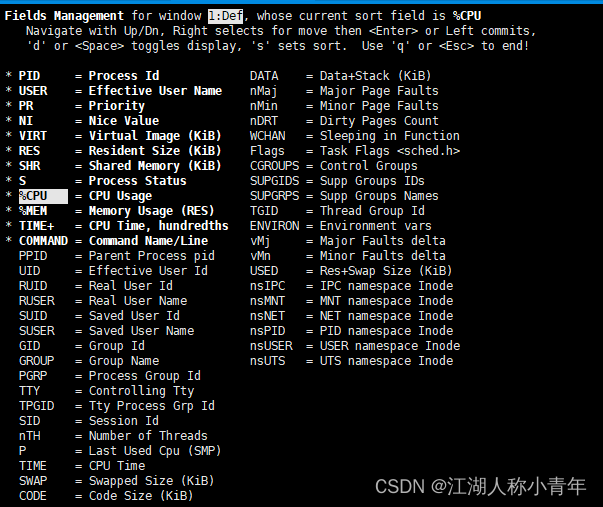
De acordo com a imagem acima:
① Atualmente está classificado de acordo com a coluna% CPU
② Você pode selecioná-lo usando o botão para cima e para baixo
③ Pressione a tecla direita para selecionar a coluna inteira e, em seguida, pressione as teclas para cima e para baixo para mover a posição de exibição de toda a coluna, avançar ou retroceder e pressione Enter para confirmar ④ Pressione a barra de espaço para exibir
ou ocultar a coluna, com ela exibida, sem ela não será exibida
⑤ Pressione a tecla s para definir a coluna atual como a coluna de classificação
⑥ Pressione a tecla q para sair
3.2 principais parâmetros comuns
O formato do comando superior é:
top [选项]
----------------------------------
top命令常用的选项参数:
选项 功能
-d 指定每两次屏幕信息刷新之间的时间间隔,如希望每秒刷新一次,则使用:top -d 1
-p 通过指定PID来仅仅监控某个进程的状态
-S 指定累计模式
-s 使top命令在安全模式中运行。这将去除交互命令所带来的潜在危险
-i 使top不显示任何闲置或者僵死的进程
-c 显示整个命令行而不只是显示命令名
Por exemplo:
每隔3秒显式所有进程的资源占用情况
top -d 1 每隔1秒显式所有进程的资源占用情况
top -c 每隔3秒显式进程的资源占用情况,并显示进程的命令行参数(默认只有进程名)
top -p 28820 -p 38830 每隔3秒显示pid是28820和pid是38830的两个进程的资源占用情况
top -d 2 -c -p 69358 每隔2秒显示pid是69358的进程的资源使用情况,并显式该进程启动的命令行参数
3.3 principais comandos interativos
Por padrão, ao entrar no topo, os processos são classificados de acordo com o uso da CPU.
[1] Após digitar top, pressione o número "1" no teclado para monitorar o status de cada CPU lógica: 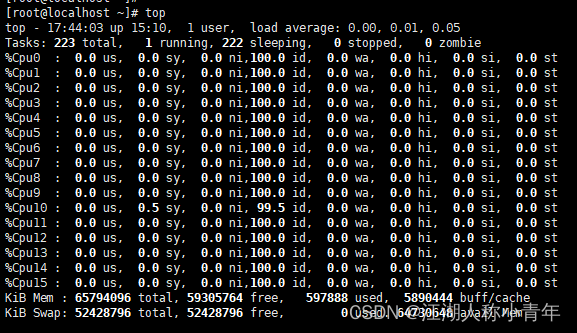
[2] Após digitar top, digite u e, em seguida, insira o nome de usuário, você pode visualizar o processo do usuário correspondente;
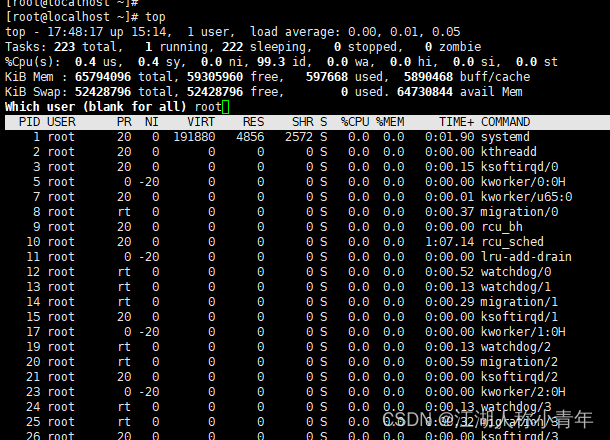
[3] Depois de digitar top, o comando top exibe por padrão o tamanho da memória em K. Podemos mudar a unidade de exibição da área de informações da memória usando a letra maiúscula E. Da seguinte forma, pressione E para mudar para MB e pressione E para mude para GB
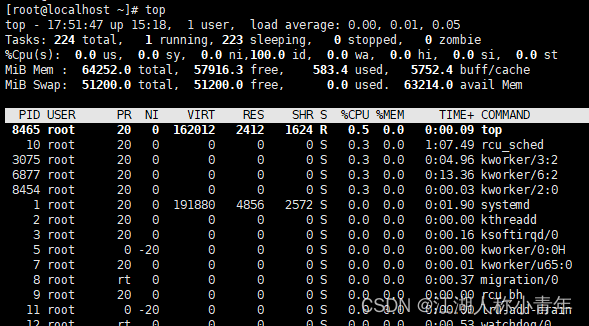
:
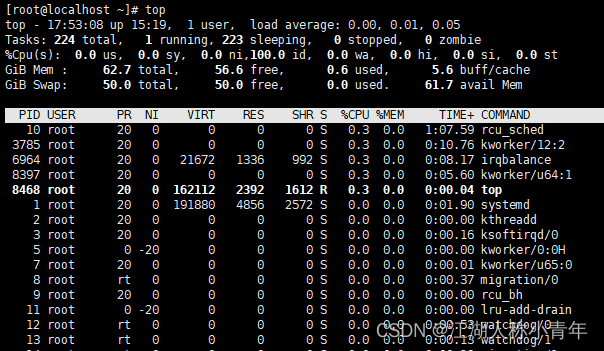
【4】Depois de digitar top, digite h para entrar no documento de ajuda do comando top para aprender mais sobre o uso de top.
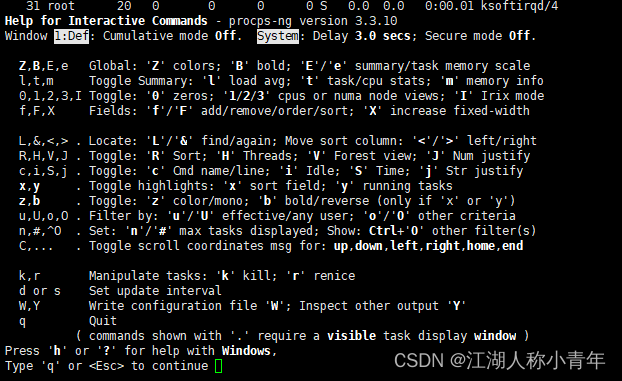
Top é obviamente nosso comando mais comum para verificar o status do sistema. Existem muitos outros comandos, como vmstat, w, uptime e iostat, que são comandos comumente usados.